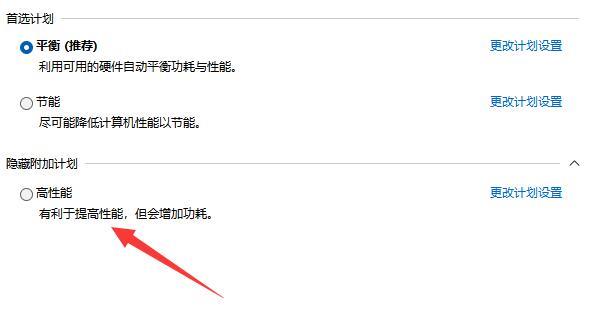win11如何改变电源模式?Win11系统可以通过修改电源模式来降低电池消耗或提高系统性能。设置方法很简单,找到电源选项即可。 win11更改电源模式的方法: 1、首先,点击任务栏下方的
win11如何改变电源模式?Win11系统可以通过修改电源模式来降低电池消耗或提高系统性能。设置方法很简单,找到电源选项即可。
win11更改电源模式的方法:
1、首先,点击任务栏下方的搜索图标(Win+S),然后在其中,搜索并点击打开控制面板应用,如下图所示。

2、调整计算机的设置下,找到并点击硬件和声音,如下图所示。
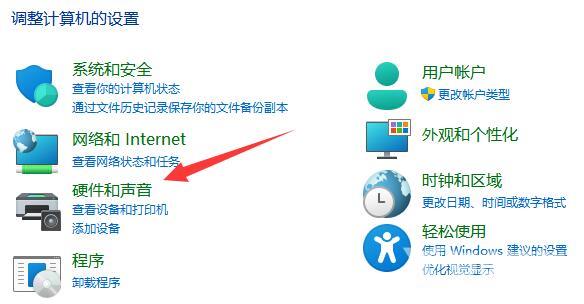
3、然后,找到电源选项,点击下方的选择电源计划,如下图所示。
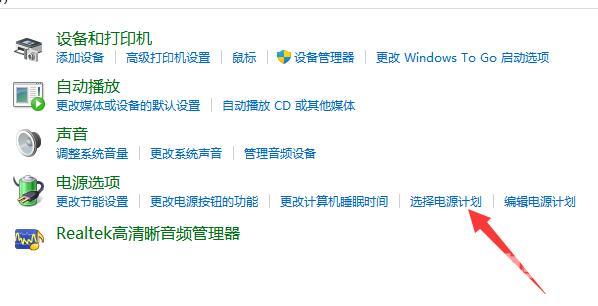
4、这时候,可以发现显示附加计划是折叠状态,点击显示附加计划右侧的小箭头,如下图所示。
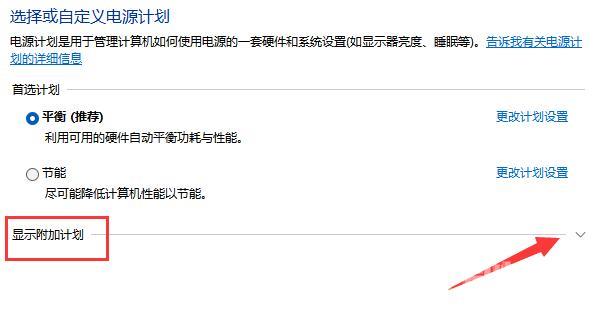
5、进入后我们就可以看到几种电源模式,然后在其中就可以修改电源模式了,可以选择平衡、节能模式或者展开隐藏附加计划,选择高性能模式,如下图所示。